Pás SharePoint umožňuje najít příkazy, které potřebujete k dokončení úkolů, ale občas jsou tlačítka na pásu karet šedá nebo nedostupná.

Když požádáte o pomoc na libovolném zakázaném tlačítku, zobrazí se tento článek. Pokusili jsme se vyřešit běžné problémy, ale nemůžeme pokrýt všechny důvody, proč tlačítko není dostupné.
Poznámky:
-
Pokud máte konkrétní problém, který tady není zahrnutý, uveďte prosím podrobný popis na konci tohoto článku v části pro zpětnou vazbu.
-
Témata si prošeme a aktualizujeme na základě vašich komentářů.
Aktualizováno 28. září 2020 díky zpětné vazbě zákazníků.
Problémy způsobené chybějícími oprávněními
Pokud nemáte správná oprávnění, některá tlačítka se zobrazí jako zakázaná a některá tlačítka nebudou fungovat s konkrétními funkcemi. Pokud máte podezření, že k povolení tlačítek potřebujete oprávnění, najdete informace o tom, s kým potřebujete mluvit, v části Access denied (Přístup byl odepřen). Další informace o oprávněních najdete v tématu Principy oprávnění v SharePoint.
Poznámky:
-
Pokud jste koncový uživatel s problémy na konkrétní stránce nebo webu vaší organizace, například jak získat oprávnění nebo proč jste ztratili oprávnění, musíte si promluvit se správcem webu, vedoucím nebo oddělením IT. Pokud si nejste jistí, s kým si můžete promluvit, zeptejte se svého manažera, recepčního nebo kolegy.
-
Pokud jste na veřejném webu, požádejte o další informace vlastníka webu. Vyhledejte stránku nebo odkaz "Kontakt", "O společnosti" nebo "Správce webu". Pokud žádný kontakt není, zadejte název domény do registru whois na internetu, například https://whois.icann.org/. Tím se zobrazí vlastník webu a měl by vám dát kontakt správce webu.
Oprávnění přiřadí správce. Když se pokusíte získat přístup k určité stránce nebo funkci a zobrazí se chyba Přístup odepřen, vyhledejte v dialogovém okně odkaz Požádat o přístup. Klikněte na žádost a vyplňte ji. Tady je typické dialogové okno Přístup odepřen s odkazem Požádat o přístup:
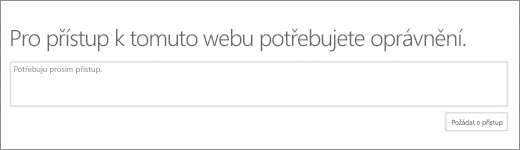
Pokud odkaz Požádat o přístup nevidíte, je možné, že tato funkce byla zakázaná. Pokud ano, požádejte o přístup správce nebo help desk.
Pokud máte oprávnění správce, podívejte se na principy úrovní oprávnění.
Vyřazené nebo ukončené funkce
U každé nové verze SharePoint jsou funkce vyřazeny, zastaralé nebo ukončené. V některých případech během přechodu je v rozhraní ponecháno tlačítko nebo odkaz a je právě zakázané. V těchto seznamech najdete funkce, které už nemusí být dostupné.
Funkce, které správce webu nenastavil úplně
Některé funkce, jako Připojení Outlook nebo Připojení Office, vyžadují instalaci na vašem počítači nebo serveru. Tlačítka tam budou, ale je potřeba udělat další věci. Pokud používáte SharePoint Server, měli byste mít Outlook nebo Office nastavené na počítači Office serveru nastaveném pro poštu, aby se tato tlačítka povolila. O pomoc se můžete se svým vedoucím, správcem webu nebo IT oddělením. Pokud jste správce, vyhledejte v nápovědě informace o nastavení funkce, která se zobrazí jako zakázaná.
Otevřít v Průzkumníkovi je šedé
Funkce Otevřít v Průzkumníkovi je velmi užitečná funkce, ale za určitých podmínek nefunguje. V následujících dvou částech pojmete některé konkrétní problémy a opravy.
Výběrem nadpisu níže ho otevřete a zobrazíte podrobné informace.
Otevřít v Průzkumníkovi (označované taky jako Zobrazení vPrůzkumníkovi souborů) je podporované jenom v Internet Explorer 11. Pokud používáte Chrome, FireFox, Safari nebo Windows 10 výchozí Microsoft Edge prohlížeče, není možnost Otevřít v Průzkumníkovi podporovaná a je šedá.
Doporučujeme místo toho používat funkci Synchronizace, protože umožňuje přístup k souborům prostřednictvím Průzkumníka souborů a nabízí lepší výkon, aniž by vás omezoval na prohlížeč Internet Explorer. Pokyny najdete v článku Synchronizace souborů s počítačem (nebo pokud vaše organizace používá SharePoint Server 2016 nebo starší, přečtěte si informace v tématu Synchronizace SharePoint souborů.)
Pokud dáváte přednost použití možnosti Otevřít v Průzkumníkovi místo synchronizace, musíte spustit Internet Explorer 11. Je k dispozici v Windows 10, ale není výchozím prohlížečem. Ve starších verzích Windows můžete aktualizovat ze starší verze Internet Exploreru na Internet Explorer 11. Postupujte podle pokynů v následujících dvou postupech:
Začněte Internet Explorer 11 v Windows 10:
-
Klikněte na Start

-
Zadejte Internet Explorer a pak ho vyberte.
Pokud chcete SharePoint, Microsoft Edge při otevření stránek v budoucnu, změňte výchozí prohlížeč na Internet Explorer 11.
Změna výchozího prohlížeče:
-
Ve Windows 10 klikněte na Start

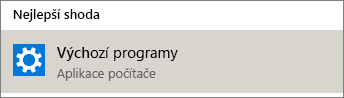
-
V části Webový prohlížeč klikněte na Microsoft Edge a pak v dialogovém okně Zvolit aplikaci klikněte na Internet Explorer.
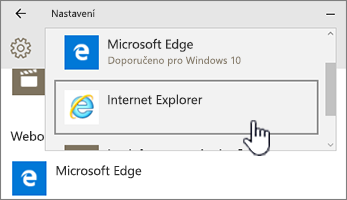
-
Zavřete dialogové okno Zvolit výchozí aplikace.
Tady jsou některé další věci, které se mohou pokazit.
-
Používáte jiný Windows než Internet Explorer.Pokud chcete změnit prohlížeč na Internet Explorer, Windows postupujte podle výše uvedených pokynů.
-
Pokud používáte aplikaci Internet Explorer 10 s Windows 7 nebo Windows 8, může být problém opravený opravou. Další informace najdete v článku Chyba při otevření knihovny dokumentů SharePoint v Průzkumníkovi Windows nebo namapování síťové jednotky do knihovny po instalaci Internet Explorer 10.
-
Používáte počítač Microsoft 365 Macu. Microsoft na Počítačích Mac nepodporuje otevření v Průzkumníkovi. Zkuste jako náhradu "Připojení k dokumentům Microsoft". Další informace najdete v článku SharePoint: Práce sdokumenty pomocí připojení dokumentů pro Mac OS .
-
Zobrazí se zpráva "Máme problém s otevřením tohoto umístění v Průzkumníkovi souborů" kliknutím na Otevřít v Průzkumníkovi. Možná budete muset přidat web SharePoint do seznamu Důvěryhodné weby. Přejděte do části Přidání webů SharePoint nebo Otevřít s adresou URL Průzkumníka na důvěryhodné weby v tématu Jak použít příkaz Otevřít v Průzkumníkovik řešení problémů v SharePoint .
-
Seznam upravujete v aplikaci SharePoint a možnost Otevřít v Průzkumníkovi se zobrazí šedě. Otevřít v Průzkumníkovi není k dispozici pro seznamy, jenom pro knihovny.
(Další informace o řešení potíží a požadavcích na možnost Otevřít v Průzkumníkovi najdete v tématu Co dělat, když je Internet Explorer vaším prohlížečem, a přečtěte si pododdíl s názvem Proč nefunguje možnost Otevřít v Průzkumníkovi?)
Tlačítka fungují jenom v případě, že něco děláte.
Některé karty, skupiny a příkazy na pásu karet jsou dostupné v závislosti na tom, co v SharePoint. Nejběžnějším problémem je potřeba vybrat položku, než jsou povolená určitá tlačítka.
V závislosti na úkolu budete muset vybrat jednu nebo více položek v knihovně nebo seznamu, abyste umožnili tlačítka pro konkrétní soubory a seznam.
-
Tlačítka Pro zobrazení a úpravy, Check In nebo Out , Sdílet nebo Stáhnout kopii nejsou v seznamu nebo knihovně dostupná. Abyste je povolili, musíte vybrat položku nebo dokument. Pokud vyberete víc než jednu položku, některé z nich se znovu zobrazí šedě.
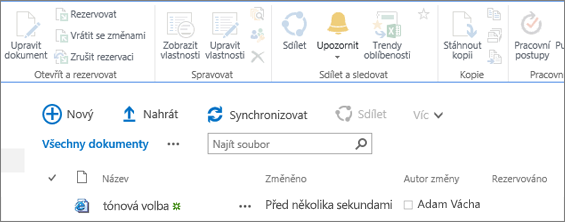
Před výběrem položky
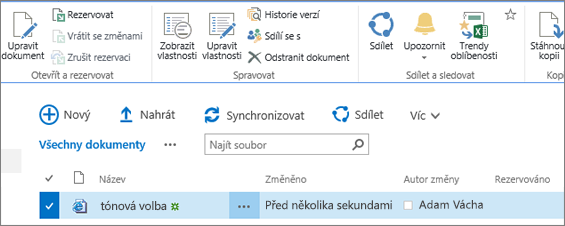
Po výběru položky
-
Vybrali jste skupinu dokumentů a tlačítka pro úpravy a zobrazení se zobrazí šedě. Tyto položky fungují jenom na jednom výběru. Můžete ale dělat i další příkazy, jako je třeba Pokladna.
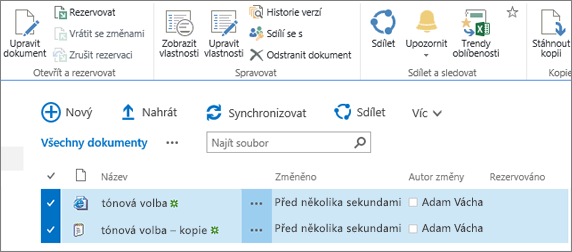
Další zdroje informací
Tady jsou některé odkazy související se seznamem a knihovnami, které vám můžou pomoct.
Při úpravách stránky, jako je přidání Webové části nebo jiného obsahu, jsou tlačítka Uložit ,Uložit jakoa Přejmenovat stránku na kartě Stránka zakázaná, pokud jste na první stránce neklikli na Upravit.
Pokud chcete stránku povolit a uložit nebo přejmenovat, nejdřív klikněte na Upravit. Proveďte změny a potom klikněte na Uložit, Uložit jakonebo Přejmenovat.
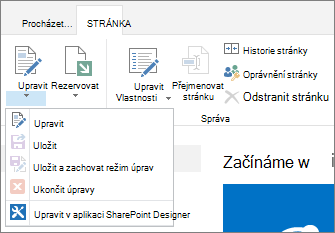
Upozornění, připojení a rychlé úpravy
Tady jsou některé věci, které způsobují, že se tato tlačítka deaktivuje.
Ujistěte se, Microsoft 365 máte nainstalované konkrétní aplikace a máte nejnovější verze.
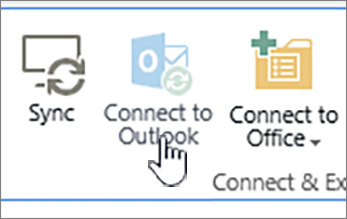
Tyto funkce musí povolit správce webu, správce nebo vlastník.
Další informace o upozorněních a informačních kanálech RSS najdete v tématu Vytvoření upozornění nebo přihlášení k odběru informačního kanálu RSS.
Pokud jste na stránce s několika Webové části, zkuste kliknout na knihovnu nebo seznam, který chcete upravit, a pak zkuste tlačítko Rychlé úpravy znovu.
K tomu může dojít, pokud zobrazení není výchozí. Tady jsou některé možné opravy.
-
Použijte nebo vytvořte zobrazení, které používá pro seznam výchozí styl zobrazení. Vyberte KNIHOVNA nebo Seznam a potom klikněte na Upravit zobrazení. V části Styl na stránce Upravit zobrazení vyberte Výchozí a pak OK. Další informace najdete v tématu Vytvoření, změna neboodstranění zobrazení seznamu nebo knihovny .
Poznámka: Tato metoda ovlivňuje způsob zobrazení na stránce.
-
Na pásu karet použijte zobrazení Datový list v části Aktuální zobrazení na kartě Knihovna nebo Seznam. Zobrazení Datový list umožňuje vložené úpravy položek seznamu.
Problémy způsobené chybějícími oprávněními
Pokud nemáte správná oprávnění, některá tlačítka se zobrazí jako zakázaná nebo nezobrazovat a některá tlačítka nebudou fungovat s konkrétními funkcemi.
Poznámky:
-
Pokud jste koncový uživatel s problémy na konkrétní stránce nebo webu vaší organizace, například jak získat oprávnění nebo proč jste ztratili oprávnění, musíte si promluvit se správcem webu, vedoucím nebo oddělením IT. Pokud si nejste jistí, s kým si můžete promluvit, zeptejte se svého manažera, recepčního nebo kolegy.
-
Pokud jste na veřejném webu, požádejte o další informace vlastníka webu. Vyhledejte stránku nebo odkaz "Kontakt", "O společnosti" nebo "Správce webu". Pokud žádný kontakt není, zadejte název domény do registru whois na internetu, například https://whois.icann.org/. Tím se zobrazí vlastník webu a měl by vám dát kontakt správce webu.
Oprávnění přiřadí správce. Když se pokusíte získat přístup k určité stránce nebo funkci a zobrazí se chyba Přístup odepřen, vyhledejte v dialogovém okně odkaz Požádat o přístup. Klikněte na žádost a vyplňte ji. Tady je typické dialogové okno Přístup odepřen s odkazem Požádat o přístup:
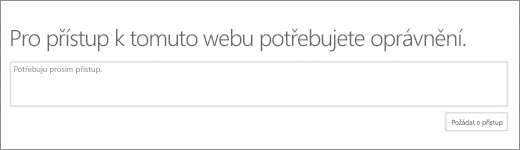
Pokud odkaz Požádat o přístup nevidíte, je možné, že tato funkce byla zakázaná. Pokud ano, požádejte o přístup správce nebo help desk.
Pokud máte oprávnění správce, podívejte se na principy úrovní oprávnění.
Proč jsou některá tlačítka povolená, jenom nejsou viditelná
Můžete být ve správné oblasti se správnými oprávněními, ale některá tlačítka se nezobrazují. Tady je několik dalších důvodů, proč tlačítka nejsou viditelná:
Některé části pásu karet se zkomprimuje na jedno tlačítko s rozevíracím seznamem. Pokud chcete zobrazit další možnosti, musíte kliknout na šipku vedle tlačítka a rozbalit rozevírací nabídku.
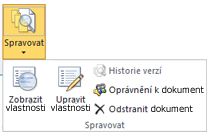
Na přizpůsobených webech SharePoint správce rozhodnout, že příkazy nepovolí. Další informace získáte od správce webu, vedoucího nebo vlastníka.
Proč se mi pás karet vůbec nezminí?
Existuje několik situací, kdy se pás SharePoint pásu karet.
Pokud ano, můžete obvykle vrátit pás karet, pokud v dolní části panelu Snadné spuštění v levé části obrazovky kliknete na Vrátit SharePoint klasické zobrazení. Pokud chcete ukončit SharePoint,zavřete všechna okna prohlížeče a potom se přihlaste zpátky k Microsoft 365. Pokud možnost klasického nastavení nevidíte, SharePoint správce nebo oddělení IT, protože ji možná zakázali.
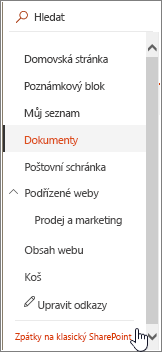
V místních verzích SharePoint může mít vaše organizace nebo společnost web s vysoce přizpůsobenou možností, který pás karet nezahrnuje. Pokud je váš web vysoce přizpůsobený, budete muset kontaktovat svého manažera, správce webu nebo ODDĚLENÍ IT.
Nevidím odpověď na svou otázku.
Odpověď někdy souvisí s obsahem nebo obchodem, který web poskytuje. Tento článek je o opravě způsobu, jakým SharePoint funguje, ne nutně o obsahu. Tady jsou některé další nápady:
-
Pokud jste koncový uživatel s problémy na konkrétní stránce nebo webu vaší organizace, například jak získat oprávnění nebo proč jste ztratili oprávnění, musíte si promluvit se správcem webu, vedoucím nebo oddělením IT. Pokud si nejste jistí, s kým si můžete promluvit, zeptejte se svého manažera, recepčního nebo kolegy.
-
Pokud jste na webu, požádejte o další informace vlastníka webu. Vyhledejte stránku nebo odkaz "Kontakt", "O společnosti" nebo "Správce webu". Pokud žádný kontakt není, zadejte název domény do registru whois na internetu, například https://whois.icann.org/. Tím se zobrazí vlastník webu a měl by vám dát kontakt správce webu.
Napište nám komentář
Byl tento článek užitečný? Pokud ano, dejte nám o tom prosím vědět na konci této stránky. Pokud užitečný nebyl, dejte nám vědět, co nebylo jasné nebo chybělo. Buďte prosím co možná nejlepší, třeba verzi SharePoint, operačního systému a prohlížeče, který používáte. Váš názor použijeme k dvojité kontrole kroků, opravám problémů a aktualizaci tohoto článku.










